想不想get新技能酷炫一下,今天图老师小编就跟大家分享个简单的Photoshop设计淘宝内衣宣传单广告教程教程,一起来看看吧!超容易上手~
【 tulaoshi.com - PS 】
应广大群友要求,继续制作淘宝美工教程,要开好一家网让确实不容易,需要花费大量的心血在店面装修上,本次实例以一个内衣广告促销宣传设计为例,着重讲述画面的设计及字体装饰等,希望对一些开网店的朋友有所帮助!

效果图

原图
1、本教程采用photoshop CS5制作,原图采用内衣产品本身的模特宣传图,一般服装类的产品都有配模特效果图,本实例就是在模特试穿的效果图基础上加上一些促销和产品说明,先在PS中打开原图,如下图所示:
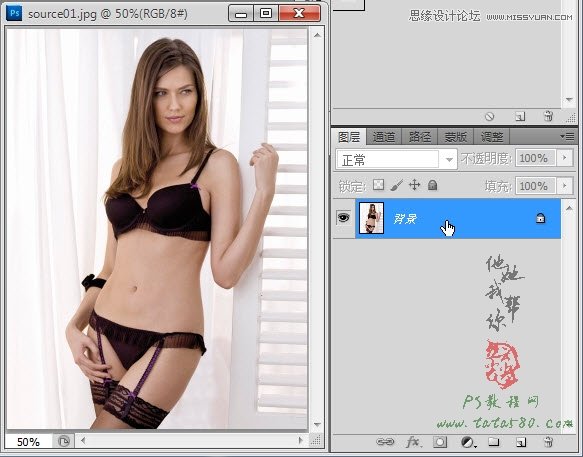
2、首先要确定产品的主题,可以是内衣产品的名称或相关的说明文字,本例我们以这款号称魔鬼的诱惑的内衣产品来作为主题,先单击选择横排文字工具,设置字体为华文琥珀,大小30点左右,具体可根据个人的喜好来定,设计重点在于整体画风,不满意可以后期再调整,如下图所示:
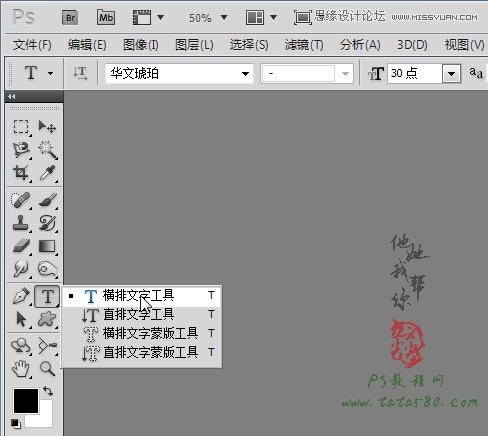
3、选择文字工具后,在画面上单击即可进入文字编辑状态,输入主题魔鬼的诱惑,如下图所示:
(本文来源于图老师网站,更多请访问https://www.tulaoshi.com/ps/)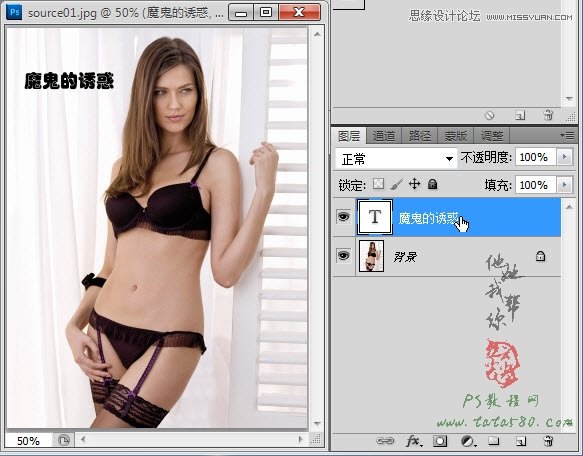
4、一般主题文字可以适当加上一些阴影,可以通过菜单图层-图层样式-投影进行相应设置,本例设置如下图所示:
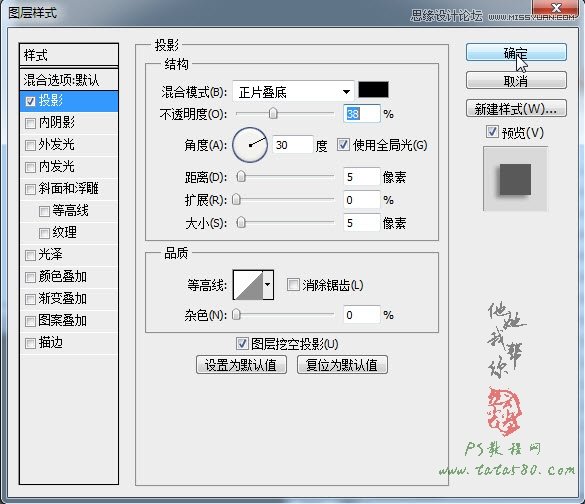
5、字体的颜色如果要修改可以通过选中文字进行,先单击文字工具,在文字位置上单击一下即可进入文字编辑状态,然后用拖动选中要设置的文字即可,这里全部选中,如下图所示:

6、选中文字后单击上方属性栏的设置文本颜色框,如下图所示:
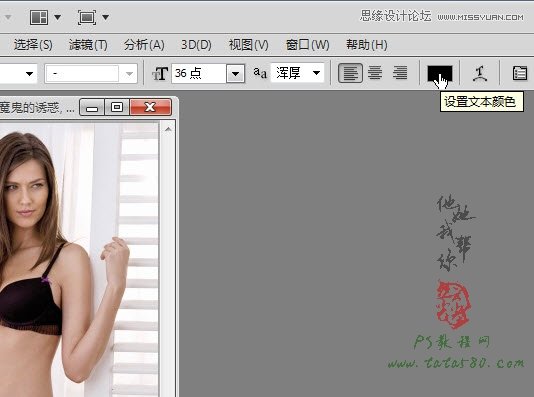
7、在弹出的颜色框中可以直接选择你想要的颜色,也可以在画面上进行颜色吸取,这里采用吸取内衣的颜色来设置主题颜色,这样会更有溶合力,如下图所示:
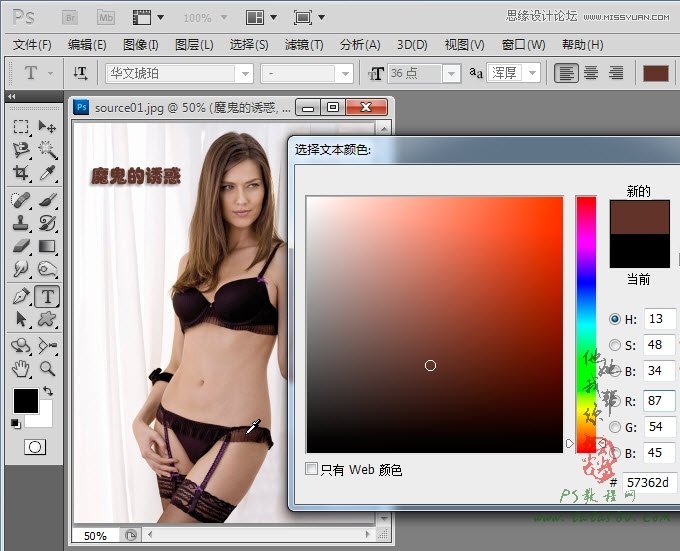
8、输入文字大体上都差不多,不过要注意排版,不可过密,也不可过多的遮挡住人物,尽量对称,这样才不会产生审美疲劳,另外用尽量简洁的文字表达出你所要表达的内容,如本例在主题下方输入一行新年专享套餐用于辅助说明主题,如下图所示:
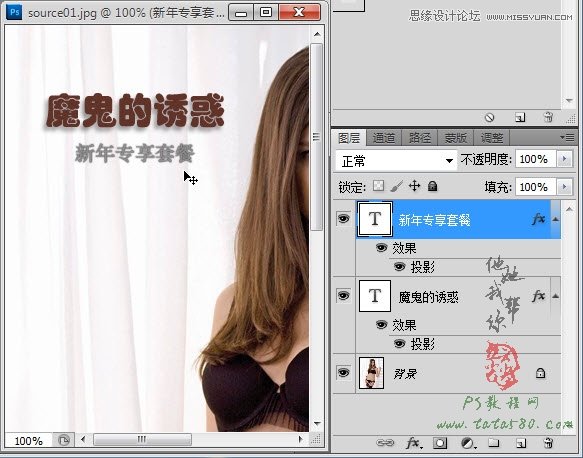
9、接下来我们来制作一个促销按钮,这在淘宝美工中经常用到,样式可自由设计,本例以一个简单的横条设计为例进行说明,先单击选择圆角矩形工具,在上方属性栏中确保选中路径类型,如下图所示:
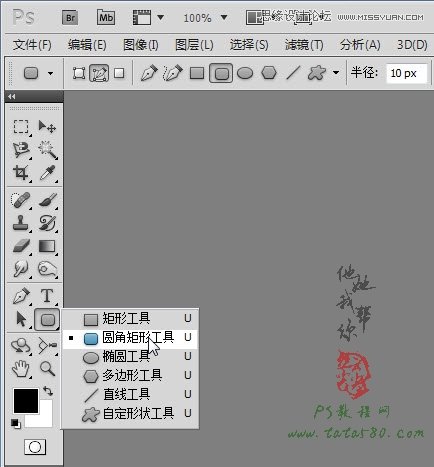
10、在主题下方拉出一个圆角矩形路径,如下图所示:
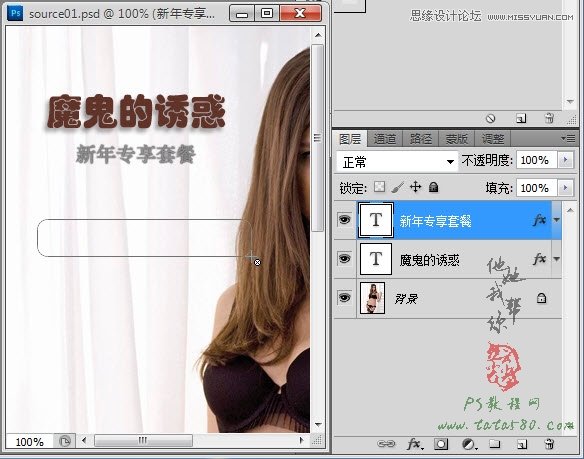
11、在路径上单击右键,在弹出的菜单中选择建立选区选项,设置羽化半径为0,这样就能得到相应的选区,如下图所示:
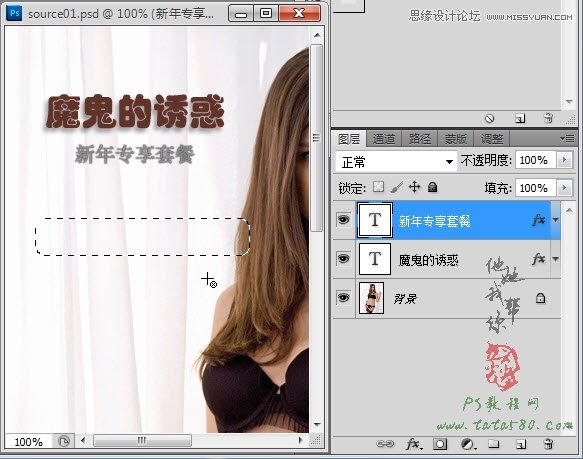
12、单击选择渐变工具,设置如下的渐变色,本处以红色为主题,一般在新年促销中经常是以红色为主题,这样喜庆,对比度强,而渐变主要是为了让横条有些许立体感,比单纯的颜色在效果体现上会好很多,具体如下图所示:
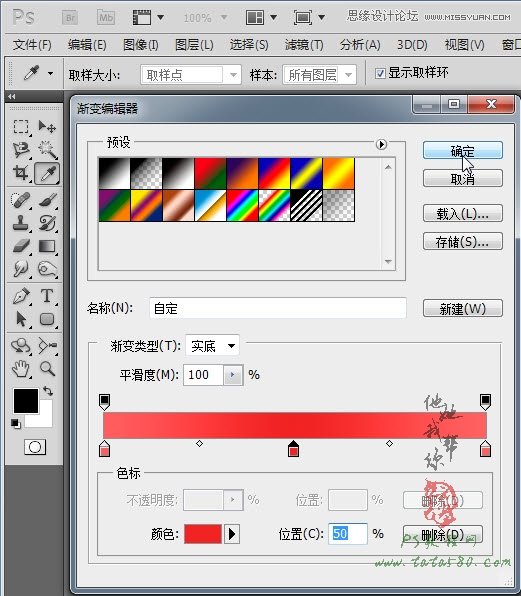
13、新建一个图层1,用设置好的渐变色对圆角矩形进行填充,记得渐变类型要设置为线性渐变,这样从选区的上方向下方拉出一条直线进行填充即可得到如下效果:
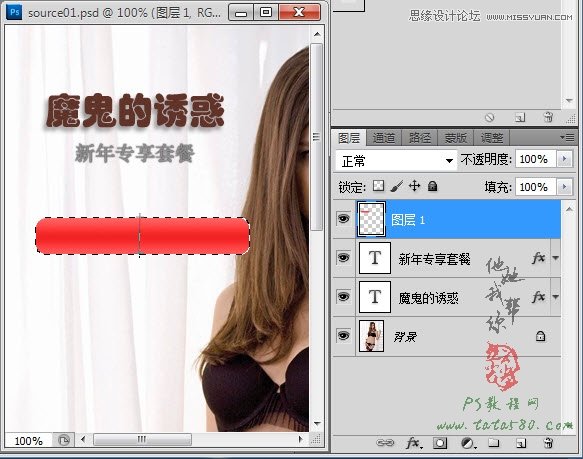
14、单独的一个横条效果比较呆板,所以我们一般会进一步进行处理,单击进入路径面板,单击选中工作路径,如下图所示:
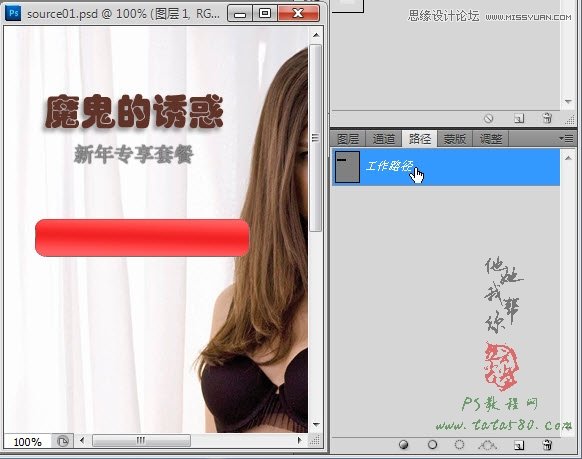
15、单击选择常用工具栏上的删除锚点工具,如下图所示:
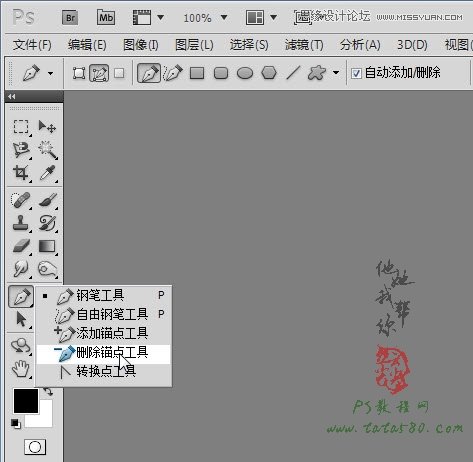
16、先按住Ctrl键,鼠标左键单击路径,这样就能现出路径的控制点,如下图所示:
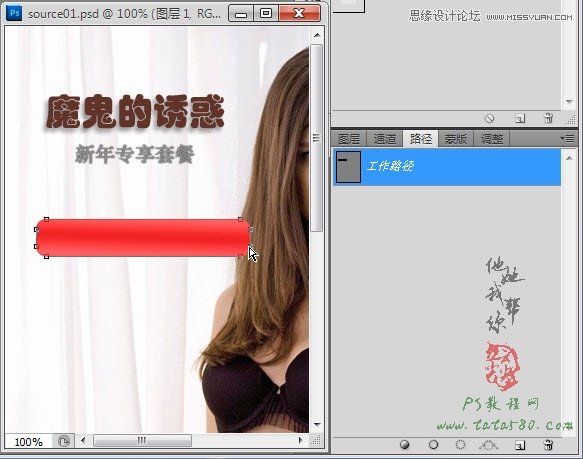
17、用删除锚点工具在右边的两个控制点上单击即可将其删除,然后再按住Ctrl键将右边上下两个控制点进行相应的移动,并适当调整曲线,本例调整如下图所示:
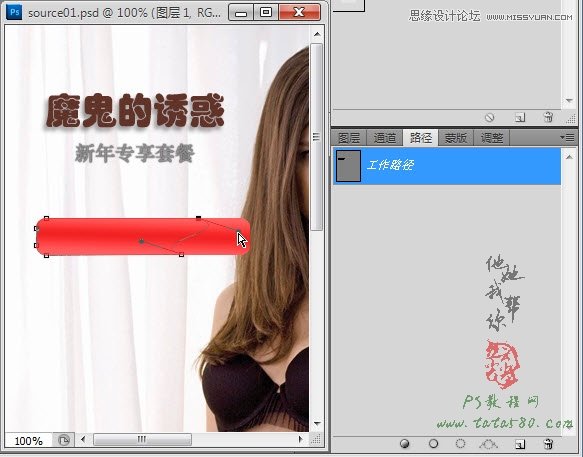
18、调整完你想要的曲线路径后,同样单击右键选择建立选区选项,如下图所示:
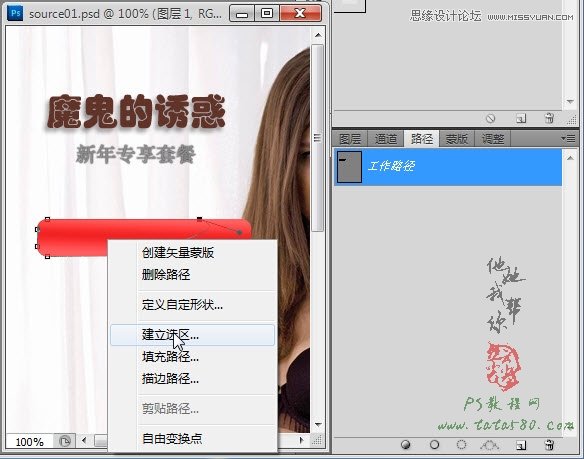
19、在弹出的建立选区设置窗口中设置羽化半径为0,其定后就得到相应的选区,如下图所示:
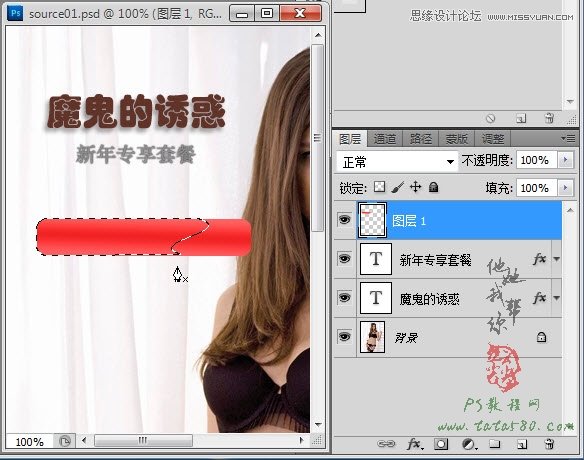
20、再新建一个图层2,同样用刚才设置好的渐变进行填充,效果如下图所示:
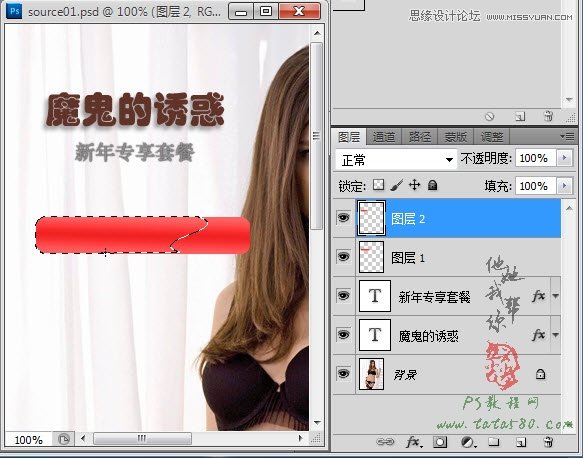
21、可以通过图层-图层样式-投影适当设置图层2的投影效果,这样横条的层次感就出来了,如下图所示:
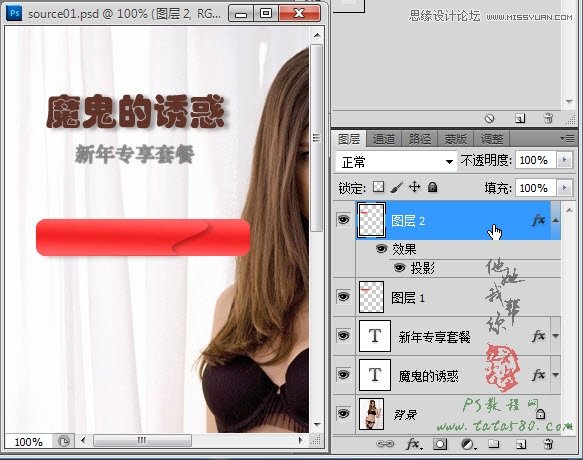
22、接下来就是文字的输入,一般在红色的横条上配以白色的文字,红白对比鲜明,容易引起人们的注意,效果如下图所示:
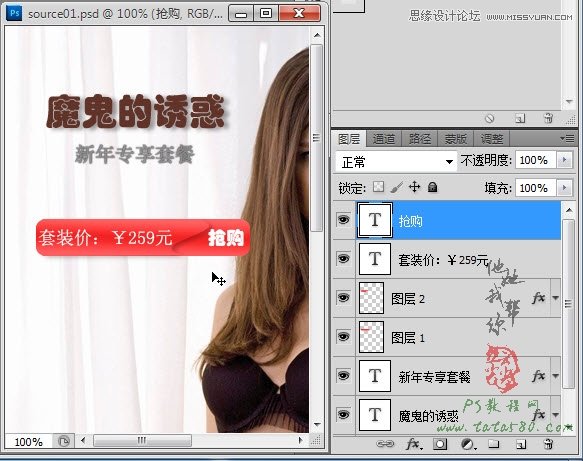
23、还可以再新建一个图层3,在红色横条下方拉出一个矩形框,用灰白色进行填充,如下图所示:
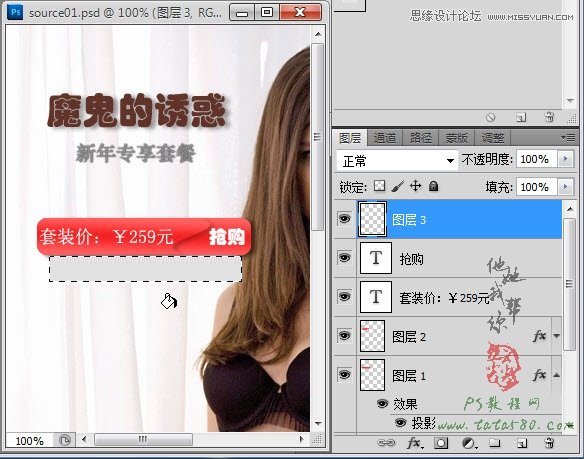
24、相应的可以在灰白横条上方写上相应的说明文字,这时文字的颜色可以设置成黑色,文字与底纹颜色的设置原则就是要对比分明,让人一眼就能看出文字内容,本例效果如下图所示:
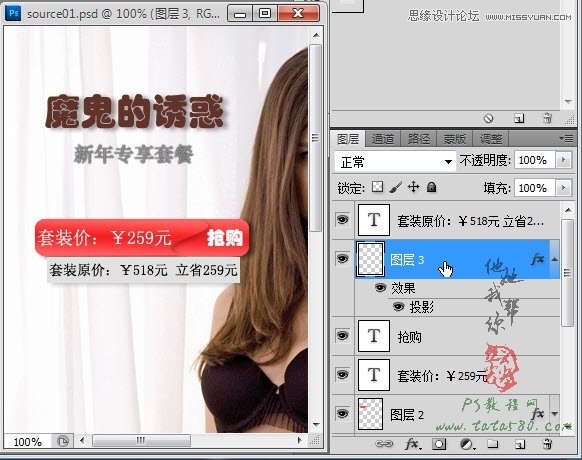
25、另外还可以再以简洁的文字说明打在灰色横条下方,文字千万不要太多,重点说明产品的特点,另外就不要再设置底纹,从红色底纹到灰白底纹再到无底纹的变化呈现一种渐变过程,在审美效果上较好,会给人一种舒适的感觉,设计不一定要多复杂,但一定要把握整体画风,本例效果如下图所示:
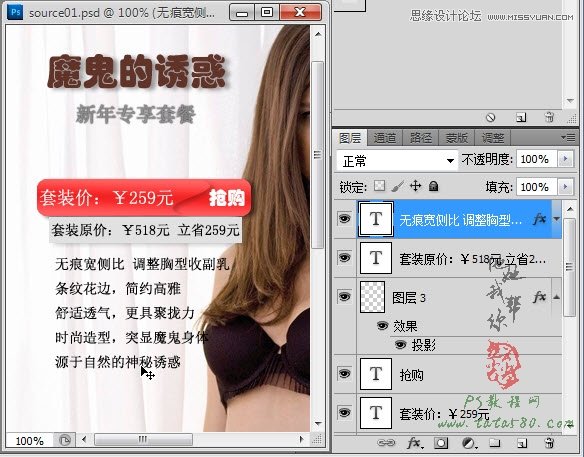
26、接下来要纵观整体画面,经过刚才左上角的设计,画面整体偏重左上角,所以最好在右下角适当加些文字说明等内容,人在审视画面时对称性的画面最容易吸引注意力,而且可以让画面平衡,本例选出一句最能说明产品特点的话穿着无痕,完美贴合身体曲线放到右下角,因为文字较少,所以字体的大小可以适当放大,另外字体也采用华文琥珀这一浑厚的字体,再适当加些投影效果,这样就即能起到平衡左上角,又能起到突出产品的效果,如下图所示:
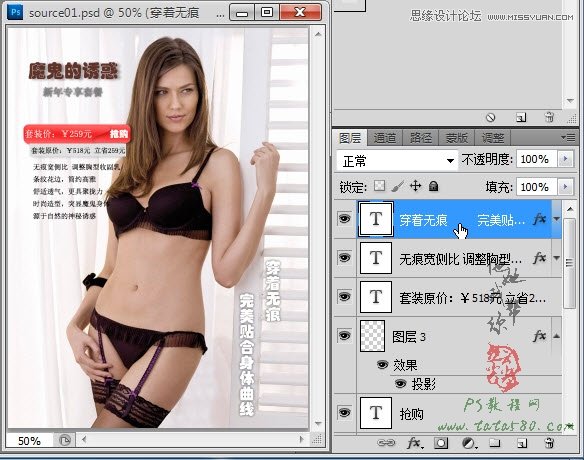
27、最后还可以再加上一些形状点缀,单击选择自定形状工具,如下图所示:
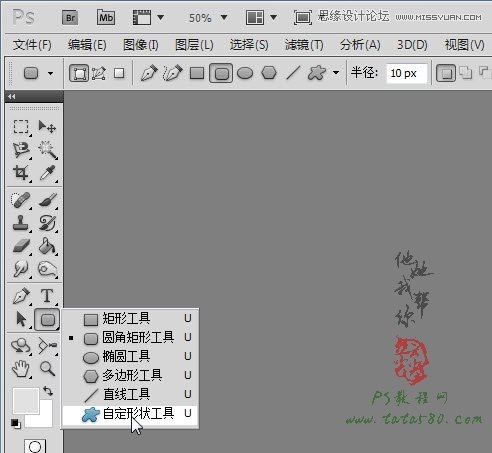
28、选择一些合适的形状,本例中产品是新品,所以以一个星形的形状来做底纹,颜色则也以红色为主,这样能与左上角首尾呼应,效果如下图所示:
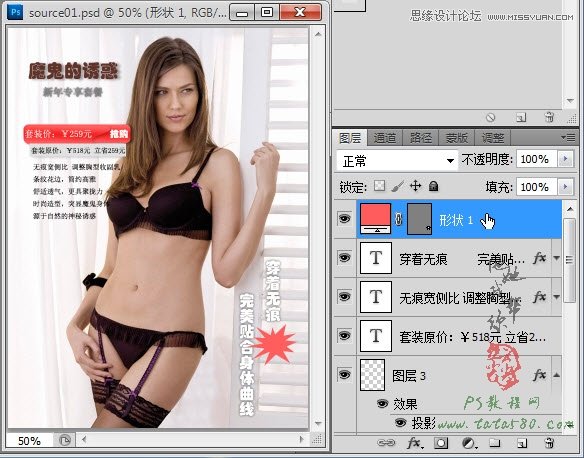
29、另外还可以适当的给形状设置投影,然后在形状上方配以白色文字说明,这在很多的新品设置宣传中经常用到,本例效果如下图所示:

30、本例设置到此结束,要说明的是设计无极限,一定要放飞你的思想,广告设计最重要的就是创意,不一定要多复杂的操作,另外就是不同的人审美观永远不同,所以千万不要将自己的审美观强加于作品,这样是不会有进步的,有兴趣的朋友一定要多动手实践。最后要补充说明的是所有的服装产品都尽量不要随便的调色,网购中色差是很要命的!
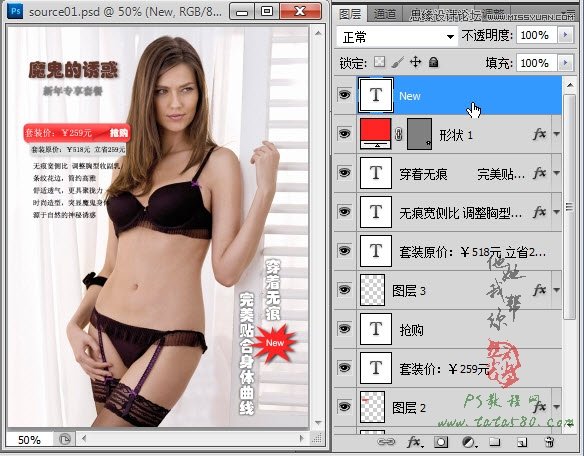
来源:https://www.tulaoshi.com/n/20160216/1567614.html
看过《Photoshop设计淘宝内衣宣传单广告教程》的人还看了以下文章 更多>>